Outlook: automatycznie dołączaj pliki do nowej wiadomości
Powiedzmy, że chcesz automatycznie dołączać profil swojej firmy do wszystkich nowo utworzonych wiadomości e-mail w programie Microsoft Outlook, jak sobie z tym radzisz? Istnieją dwie trudne metody pomagające w automatycznym dołączaniu plików do nowych wiadomości w programie Microsoft Outlook.
Automatycznie dołączaj pliki do nowej wiadomości za pomocą dostosowanego szablonu
Automatycznie dołączaj pliki do nowej wiadomości za pomocą VBA
- Automatyzuj wysyłanie e-maili za pomocą Auto CC / BCC, Auto Forward według zasad; wysłać Automatyczna odpowiedź (Poza biurem) bez konieczności korzystania z serwera wymiany...
- Otrzymuj przypomnienia takie jak Ostrzeżenie BCC podczas odpowiadania wszystkim, gdy jesteś na liście BCC, oraz Przypomnij o braku załączników za zapomniane załączniki...
- Popraw wydajność poczty e-mail dzięki Odpowiedz (wszystkim) z załącznikami, Automatyczne dodawanie pozdrowień lub daty i godziny do podpisu lub tematu, Odpowiedz na wiele e-maili...
- Usprawnij wysyłanie e-maili za pomocą Przypomnij sobie e-maile, Narzędzia załączników (Kompresuj wszystko, automatycznie zapisuj wszystko...), Usuń duplikaty, Szybki raport...
 Automatycznie dołączaj pliki do nowej wiadomości za pomocą dostosowanego szablonu
Automatycznie dołączaj pliki do nowej wiadomości za pomocą dostosowanego szablonu
Ta metoda pomoże Ci utworzyć nowy szablon z załącznikiem, a następnie zastosować ten szablon. Automatycznie załączy określony plik podczas stosowania tego dostosowanego szablonu w programie Microsoft Outlook.
- Część 1: Utwórz nowy szablon z załącznikami w Outlooku
- Część 2: Zastosuj ten szablon w przyszłości w Outlooku
Krok 1: Utwórz nową wiadomość e-mail:
- W programie Outlook 2007 kliknij plik filet > Nowości > Wiadomość e-mail.
- W Outlooku 2010 i 2013 kliknij nowy e-mail Przycisk na Strona główna patka.
Krok 2: W oknie wiadomości dołącz pliki, klikając wstawka > dołącz plik, a następnie w oknie dialogowym Wstaw plik, wybierając określone pliki i klikając plik wstawka przycisk.
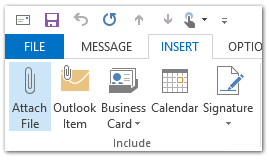
Krok 3: Kliknij filet > Zapisz jako w oknie wiadomości. (Jeśli korzystasz z programu Outlook 2007, kliknij plik Przycisk pakietu Office w lewym górnym rogu> Zapisz jako > Zapisz jako.)
Krok 4: W oknie dialogowym Zapisz jako
- Wprowadź nazwę nowego szablonu w Nazwa pliku: pudełko;
- Kliknij Zapisz jako typ: i wybierz Szablon Outlooka w rozwijanym menu;
- Kliknij Zapisz przycisk.

Note: Szablon zostanie automatycznie zapisany w pliku Szablon Outlooka folder, jeśli wybierzesz Szablon Outlooka z Zapisz jako lista rozwijana typu.
Krok 5: Zamknij bieżącą wiadomość e-mail do tworzenia.
Specjalny szablon został utworzony i możesz go zastosować, jeśli chcesz automatycznie dołączyć plik do nowej wiadomości e-mail. Możesz to zrobić w następujący sposób:
Krok 6: Otwórz okno dialogowe Wybierz formularz:
- W programie Outlook 2007 kliknij plik filet > Nowości > Wybierz formularz.
- W programach Outlook 2010 i 2013 kliknij plik Nowe pozycje > Więcej elementów > Wybierz formularz.
Krok 7: W oknie dialogowym Wybierz formularz:
- Kliknij Zaglądać: i wybierz Szablony użytkownika w systemie plików z rozwijanej listy;
- Kliknij, aby podświetlić dostosowany szablon na liście szablonów;
- Kliknij Otwarte przycisk.
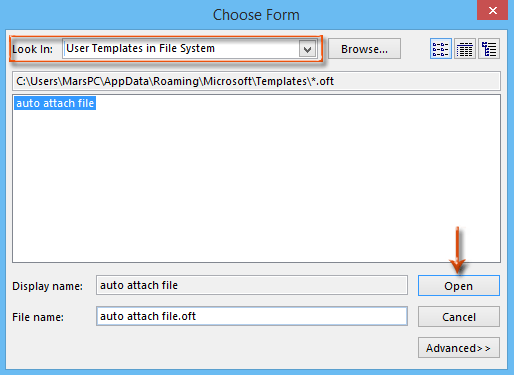
Następnie tworzona jest nowa wiadomość e-mail z jednoczesnym załączeniem określonego pliku.
Krok 8: Zredaguj nową wiadomość e-mail i kliknij Wyślij przycisk.
 Automatycznie dołączaj pliki do nowej wiadomości za pomocą VBA
Automatycznie dołączaj pliki do nowej wiadomości za pomocą VBA
Istnieje sztuczka polegająca na automatycznym dołączaniu plików do nowych wiadomości za pomocą makra VBA w programie Microsoft Outlook.
Krok 1: Naciśnij inny + F11 klawisze, aby otworzyć okno Microsoft Visual Basic for Applications.
Krok 2: Kliknij wstawka > Moduł.
Krok 3: Wklej następujący kod do nowego okna modułu.
Sub NewMessageWithAttachment()
Dim oMsg As Outlook.MailItem
Set oMsg = Application.CreateItem(olMailItem)
With oMsg
.Attachments.Add "C:\Attachment.doc"
.Display
End With
End SubKrok 4: Zmień ścieżkę zapisu załącznika w kodzie zgodnie ze swoimi potrzebami.
Na przykład, jeśli plik, który chcesz załączyć o nazwie „Karta Office”, A rozszerzenie pliku to„. Docx”, A jego zbawczą drogą jest C: \ Users \ nazwa_użytkownika \ Pulpit, proszę zastąpić „C: \ Attachment.doc" z "C: \ Users \ nazwa_użytkownika \ Desktop \ Office Tab.docx”w kodzie.
Krok 5: Naciśnij F5 klucz do uruchomienia tego makra VBA.
Następnie zobaczysz, że tworzona jest nowa wiadomość e-mail z dołączeniem określonego pliku na raz.
Krok 6: Zredaguj nową wiadomość e-mail i kliknij Wyślij przycisk.
Najlepsze narzędzia biurowe
Kutools dla programu Outlook - Ponad 100 zaawansowanych funkcji, które usprawnią Twoje perspektywy
🤖 Asystent poczty AI: Natychmiastowe profesjonalne e-maile z magią AI — genialne odpowiedzi jednym kliknięciem, doskonały ton, biegła znajomość wielu języków. Zmień e-mailing bez wysiłku! ...
📧 Automatyzacja poczty e-mail: Poza biurem (dostępne dla POP i IMAP) / Zaplanuj wysyłanie wiadomości e-mail / Automatyczne CC/BCC według reguł podczas wysyłania wiadomości e-mail / Automatyczne przewijanie (Zasady zaawansowane) / Automatyczne dodawanie powitania / Automatycznie dziel wiadomości e-mail od wielu odbiorców na pojedyncze wiadomości ...
📨 Zarządzanie e-mail: Łatwe przywoływanie e-maili / Blokuj oszukańcze wiadomości e-mail według tematów i innych / Usuń zduplikowane wiadomości e-mail / Wiecej opcji / Konsoliduj foldery ...
📁 Załączniki Pro: Zapisz zbiorczo / Odłącz partię / Kompresuj wsadowo / Automatyczne zapisywanie / Automatyczne odłączanie / Automatyczna kompresja ...
🌟 Magia interfejsu: 😊Więcej ładnych i fajnych emotikonów / Zwiększ produktywność programu Outlook dzięki widokom na kartach / Zminimalizuj program Outlook zamiast go zamykać ...
>> Cuda jednym kliknięciem: Odpowiedz wszystkim, dodając przychodzące załączniki / E-maile chroniące przed phishingiem / 🕘Pokaż strefę czasową nadawcy ...
👩🏼🤝👩🏻 Kontakty i kalendarz: Grupowe dodawanie kontaktów z wybranych e-maili / Podziel grupę kontaktów na pojedyncze grupy / Usuń przypomnienia o urodzinach ...
O Cechy 100 Poczekaj na eksplorację! Kliknij tutaj, aby dowiedzieć się więcej.

